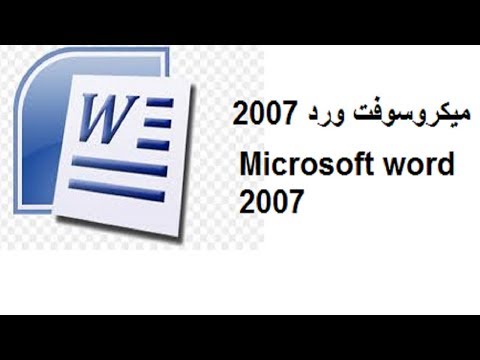تعلمك مقالة ويكي هاو هذه كيفية إرسال خريطة بموقعك الحالي إلى جهة اتصال في WhatsApp.
خطوات
طريقة 1 من 2: على iPhone

الخطوة 1. افتح WhatsApp
إنه تطبيق أخضر عليه رمز هاتف أبيض.
إذا لم تكن قد قمت بإعداد WhatsApp بعد ، فافعل ذلك قبل المتابعة

الخطوة 2. اضغط على علامة التبويب الدردشات
يوجد هذا الخيار أسفل الشاشة. يمكنك تحديد محادثة من هنا.
إذا فتح WhatsApp على محادثة ، فانقر أولاً على زر "رجوع" في الزاوية العلوية اليسرى من الشاشة

الخطوة 3. اضغط على محادثة
سيؤدي القيام بذلك إلى فتح المحادثة مع جهة الاتصال المقابلة.
يمكنك أيضًا النقر على رمز "رسالة جديدة" في الزاوية العلوية اليمنى من صفحة "الدردشات" ثم تحديد جهة اتصال لإنشاء رسالة جديدة

الخطوة 4. اضغط على +
يوجد هذا الزر أسفل يسار الشاشة. سيؤدي هذا إلى استدعاء قائمة منبثقة.

الخطوة 5. اضغط على الموقع
يوجد هذا الخيار بالقرب من أسفل القائمة المنبثقة.

الخطوة 6. اضغط على إرسال موقعك
يوجد أسفل الخريطة أعلى الشاشة. سيؤدي القيام بذلك إلى إرسال الخريطة بدبوس أحمر يشير إلى موقعك ؛ يمكن للمتلقي النقر على سهم "مشاركة" في الزاوية السفلية اليسرى من الشاشة ثم النقر افتح في الخرائط لتلقي التوجيهات.
قد تحتاج إلى النقر أولاً السماح للسماح لتطبيق WhatsApp بالوصول إلى إعدادات موقعك.
الطريقة 2 من 2: على Android

الخطوة 1. افتح WhatsApp
إنه التطبيق الأخضر مع رمز هاتف أبيض عليه.
إذا لم تكن قد قمت بإعداد WhatsApp بعد ، فافعل ذلك قبل المتابعة

الخطوة 2. اضغط على علامة التبويب الدردشات
يوجد هذا الخيار في الزاوية العلوية اليسرى من الشاشة. ستظهر قائمة بمحادثات الدردشة الحالية.
إذا فتح WhatsApp على محادثة ، فانقر أولاً على زر "رجوع" في الزاوية العلوية اليسرى من الشاشة

الخطوة 3. اضغط على محادثة
سيؤدي القيام بذلك إلى فتح المحادثة مع جهة الاتصال المقابلة.
يمكنك أيضًا النقر على أيقونة "رسالة جديدة" الخضراء في الركن الأيمن السفلي من صفحة "الدردشات" ثم تحديد جهة اتصال لإنشاء رسالة جديدة

الخطوة 4. اضغط على أيقونة مشبك الورق
يوجد هذا الزر في الركن الأيمن السفلي من الشاشة بجوار مربع الرسالة.

الخطوة 5. اضغط على الموقع
سترى هذا في الصف السفلي من الخيارات.

الخطوة 6. اضغط على إرسال موقعك الحالي
يوجد أسفل الخريطة بالقرب من أعلى الشاشة. سيؤدي القيام بذلك إلى إرسال خريطة إلى جهة الاتصال الخاصة بك مع مؤشر يوضح موقعك.